Majoritatea monitoarelor sunt orientate peisaj adică., sunt mai largi decât sunt înalți. Așa se face că ecranele încorporate sunt orientate pe laptopuri. Dacă aveți un Macbook. sau utilizați un afișaj extern sau sunteți agitat pe noul ecran Apple care poate suporta ambele orientări, puteți fi interesat să știți cum puteți roti afișajul pe macOS.
Rotiți afișajul extern
Deschideți aplicația Preferințe de sistem și accesațiPreferință afișare În fila Afișaj, veți vedea o listă verticală „Rotire”. Deschide-l și vei vedea trei unghiuri diferite enumerate acolo; 90, 180 și 270. Selectând opțiunea de 90 de grade o va roti spre stânga, 180 de grade o va întoarce și 270 o va roti spre dreapta.

După ce selectați ce direcție să rotițiafișat, va trebui să confirmați că doriți să faceți modificarea permanentă. Dacă nu o confirmați la timp, afișajul va reveni la orientarea inițială.
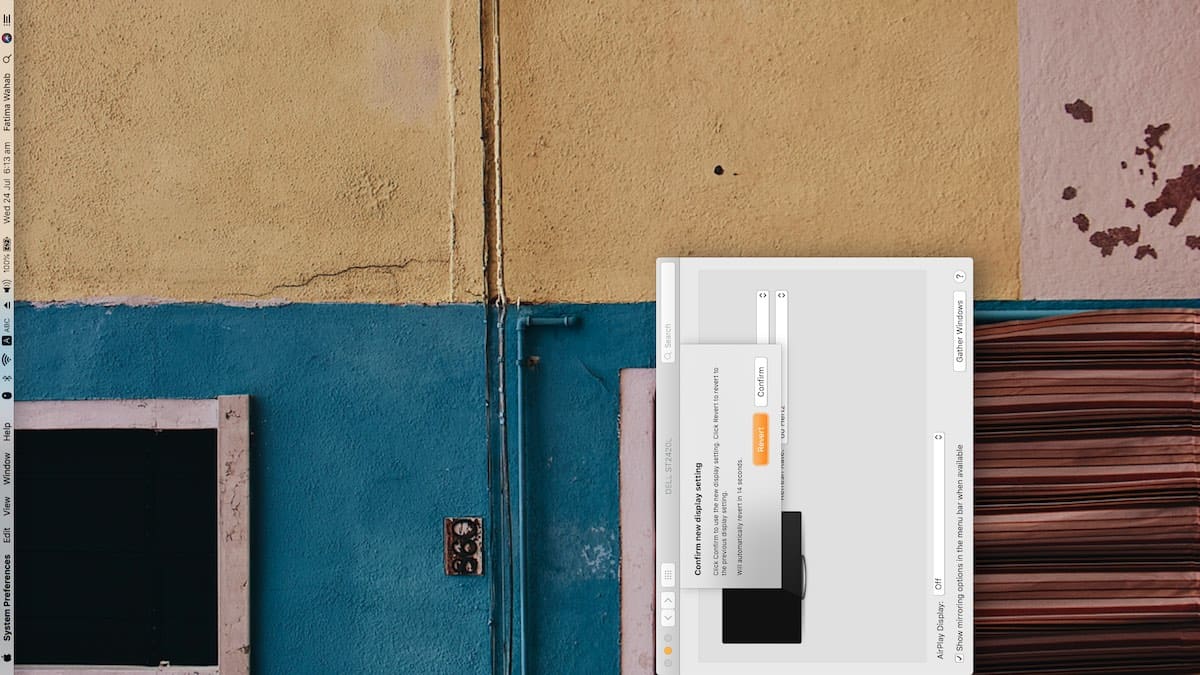
Rotiți afișajul intern - Macbook
Dacă aveți un Macbook și utilizați același lucrutruc pentru a încerca să rotiți afișajul, veți vedea că opțiunea Rotire pur și simplu nu apare. Acest lucru ar putea face să pară că afișajul intern de pe un Macbook nu poate fi rotit, dar nu este cazul.
Dacă aveți aplicația Preferințe de sistem deschisă, închideți-o. După ce este închis, țineți apăsat tastele Opțiune + Comandă de pe tastatură. Faceți clic stânga pe aplicația Preferințe de sistem din Dock pentru a o deschide. Nu eliberați tastele Opțiune + Comandă.
Odată ce aplicația Preferințe de sistem este deschisă șiîncă țineți apăsat tastele Opțiune + Comandă, faceți clic pe preferința Afișează. De această dată, preferința pentru afișajul încorporat pe Macbook-ul dvs. va arăta derularea Rotație afișată pentru afișajul extern. Aceleași reguli se aplică; puteți roti ecranul la 90, 180 și 270 de grade. 90 îl va roti la stânga, 180 îl va roti cu susul în jos și 270 îl va roti spre dreapta.
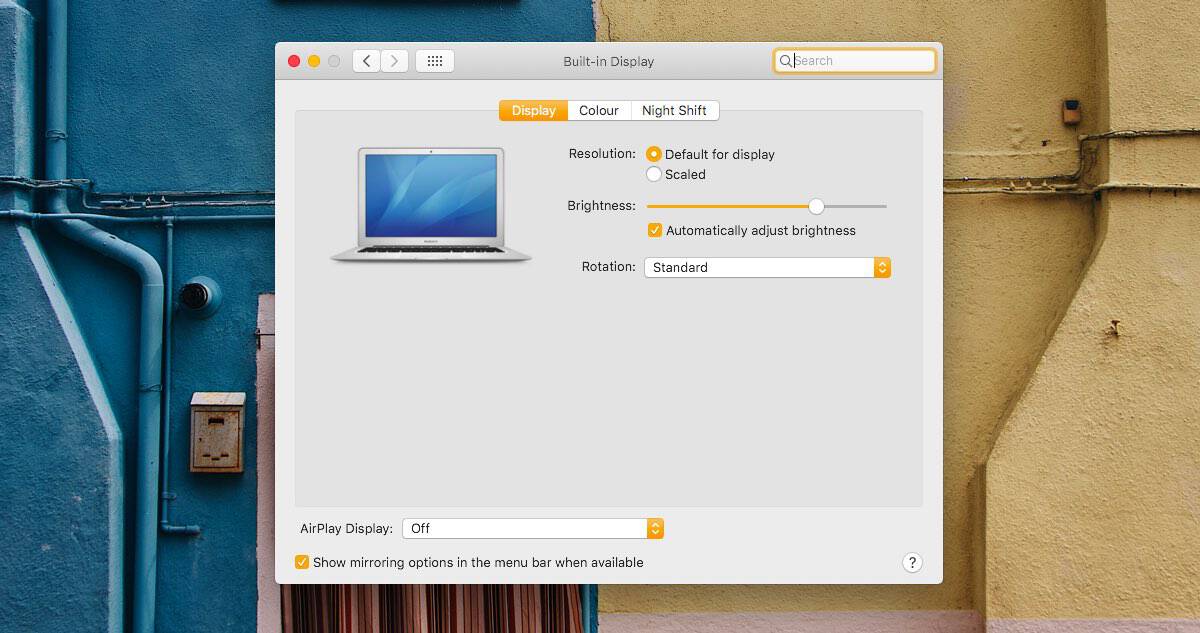
Ca și în cazul afișajului extern, va trebui săconfirmați că doriți să păstrați noua orientare în termenul dat. Dacă nu o confirmați, orientarea afișajului va reveni la normal.
Dacă vă întrebați de ce opțiunea de a rotiafișarea pe un Macbook este ascunsă, probabil are legătură cu Apple care încearcă să împiedice utilizatorii să o schimbe accidental. A existat o dată când ați putut schimba literalmente orientarea afișajului unui PC Windows cu o comandă rapidă de la tastatură și asta a dus la o mulțime de probleme pentru utilizatorii Windows care au executat accidental comanda rapidă. Apple are dreptate să se gândească înainte.













Comentarii